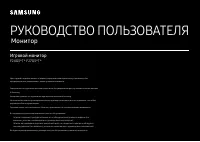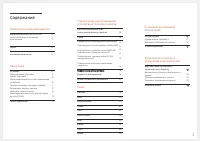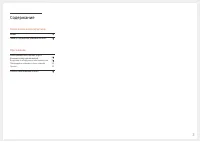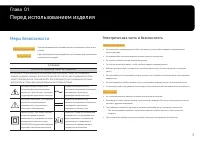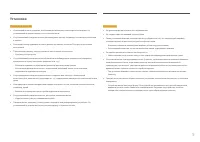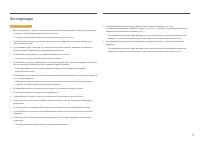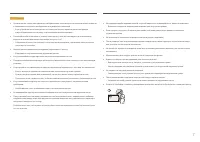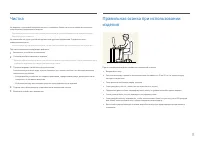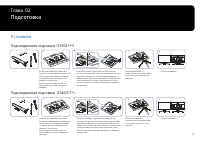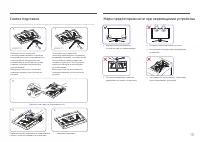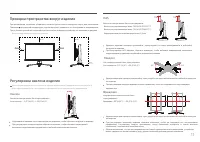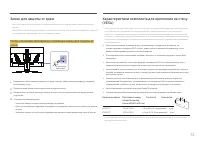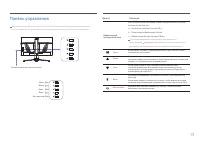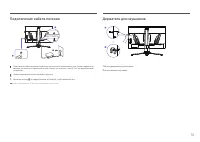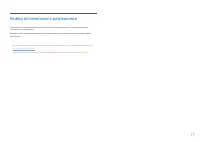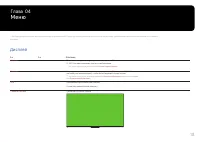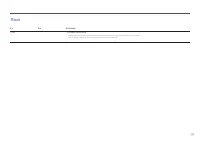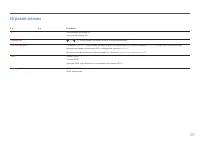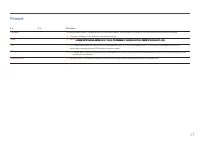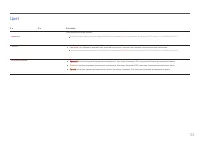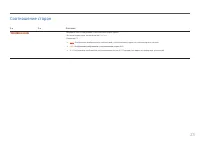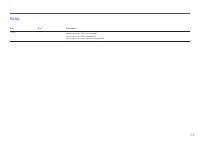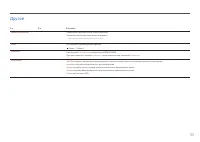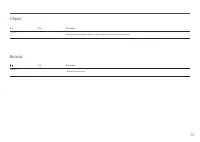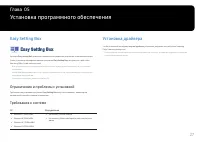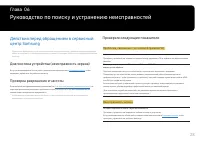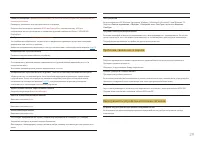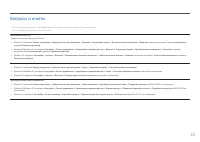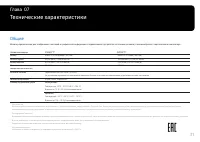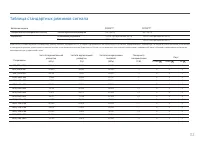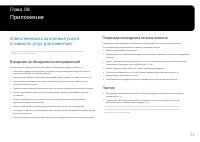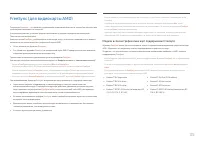Страница 2 - Содержание; нению н; Меню
Содержание Перед использованием изделия 4 45 Меры безопасности Электрическая часть и безопасность Установка Эксплуатация 6 Чистка 8 Правильная осанка при использовании изделия 8 Подготовка 9 9 10 10 111112 Установка Подсоединение подставки Снятие подставки Меры предосторожности при перемещении устро...
Страница 3 - Технические характеристики; Приложение
Содержание 3 Технические характеристики Общие 31 Таблица стандартных режимов сигнала 32 Приложение Ответственность за платные услуги (стоимость услуг для клиентов) 34 В изделии не обнаружено неисправностей Повреждение изделия по вине клиента 34 Прочее 34 FreeSync (для видеокарты AMD) 35 34
Страница 4 - Меры безопасности; Электрическая часть и безопасность; Предупреждение; Осторожно; Перед использованием изделия
4 Меры безопасности Предупреждение При несоблюдении инструкций возможны серьезные и фатальные травмы. Осторожно При несоблюдении инструкций возможны травмы или причинение материального ущерба. ОСТОРОЖНО ОПАСНОСТЬ ПОРАЖЕНИЯ ТОКОМ! НЕ ОТКРЫВАТЬ! ОСТОРОЖНО: ЧТОБЫ ИЗБЕЖАТЬ ПОРАЖЕНИЯ ЭЛЕКТРИЧЕСКИМ ТОКОМ,...
Страница 5 - Установка
5 Предупреждение • Не помещайте свечи, средства, отпугивающие насекомых, или сигареты на изделие. Не устанавливайте изделие рядом с источниками тепла. • Не устанавливайте изделие в плохо вентилируемых местах, например, на книжных полках или в шкафах. • Расстояние между изделием и стеной должно соста...
Страница 6 - Эксплуатация
6 Предупреждение • Внутри изделия есть детали, находящиеся под высоким напряжением. Никогда не разбирайте, не чините и не изменяйте изделие самостоятельно. ‒ Для выполнения ремонта обратитесь в сервисный центр Samsung. • Перед тем как перенести устройство в другое место, отсоедините от него все кабе...
Страница 8 - Чистка; Правильная осанка при использовании
8 Чистка На моделях с глянцевой поверхностью могут появиться белые пятна, если рядом используется ультразвуковой увлажнитель воздуха. ― При необходимости очистки внутренних компонентов устройства обращайтесь в сервисный центр Samsung (услуга платная.) Не нажимайте на экран устройства руками или друг...
Страница 9 - Подготовка; Подсоединение подставки
9 1 3 4 2 1 2 Монтаж завершен. Выньте основание и закрепите его на кронштейне 6 винтами, как показано на рисунке. Поместите защитный пенопласт (подушку), входящий в комплект, на пол и поместите изделие лицевой стороной вниз на пенопласт, как показано на рисунке. Если пенопласт недоступен, то использ...
Страница 11 - Проверка пространства вокруг изделия; Наклон; Регулировка наклона изделия
11 Проверка пространства вокруг изделия При размещении устройства убедитесь в наличии достаточного свободного места для вентиляции. Повышение внутренней температуры устройства может привести к его возгоранию и повреждению. При установке устройства сохраняйте достаточно места вокруг устройства, как п...
Страница 12 - Замок для защиты от краж; Чтобы установить блокировку с помощью замка для защиты от; Характеристики комплекта для крепления на стену
12 По желанию заказчика Замок для защиты от краж ― Замок для защиты от краж позволяет спокойно использовать устройство даже в самых оживленных местах. ― Форма замка и метод блокировки зависят от производителя. Для получения более подробных сведений см. руководства, прилагаемые к замку для защиты от ...
Страница 13 - Панель управления
13 Панель управления Цвет и форма деталей могут отличаться от цвета и формы деталей, представленных на рисунке. В целях повышения качества технические характеристики могут изменяться без уведомления. Индикаторный светодиод питания Вверх Вверх Детали Описание Menu Меню Выключение Выключатель питания,...
Страница 14 - Порты; Подключение и использование устройства-источника сигналов; Прочтите информацию ниже перед
14 Порты HDMI DP D-SUB DC 14V Порт Описание HDMI DPD-SUB DC 14V Подключение и использование устройства-источника сигналов Глава 03 Прочтите информацию ниже перед подключением устройства. 1 Перед подключением устройства проверьте формы обоих портов поставляемых сигнальных кабелей, а также формы и рас...
Страница 15 - Подключение и использование компьютера; Подключение с использованием кабеля HDMI; Подключение накладных или вставных наушников; Подключение с помощью кабеля D-SUB
15 Подключение и использование компьютера Выберите способ подключения, наиболее подходящий для вашего компьютера. Подключение с использованием кабеля HDMI Подключение с помощью кабеля HDMI-DVI ― Функция воспроизведения звука не поддерживается, если устройство подключается с помощью кабеля HDMI-DVI. ...
Страница 17 - Выбор оптимального разрешения
17 Выбор оптимального разрешения При первом включении изделия после приобретения отображается сообщение о выборе оптимального разрешения.Выберите язык информационного сообщения и установите оптимальное разрешение экрана компьютера. ― Для установки оптимального разрешения для вашего компьютера cм. ра...
Страница 18 - Дисплей
Яркость Вы можете настроить общую яркость изображения. (Диапазон: 0~100) Чем выше значение, тем ярче изображение. ― Это меню недоступно, если включен Режим Защита Зрения. Контраст DCR Активировать динамический контраст Отключить динамический контраст Регулируется контраст между объектами и фоном. (Д...
Страница 19 - Язык
19 2-е 3-е Описание Язык Установка языка меню. ― Изменение настройки языка будет применено только к отображению экранного меню. ― Это не будет применяться к другим функциям на вашем ПК. Язык
Страница 20 - Игровой режим
FreeSync Премиум Технология FreeSync - это решение, которое устраняет разрыв экрана без обычных задержек. FreeSync может быть использован при применении графической карты AMD с поддержкой решения FreeSync . Для получения дополнительной информации см. Страницу FreeSync (для видеокарты AMD). 20 Игрово...
Страница 21 - Режим
21 Режим 2-е 3-е Описание Это меню обеспечивает оптимальное качество изображения, подходящее для среды, в которой будет использоваться изделие. • FPS : Увеличивает яркость темных областей игрового экрана FPS (шутер от первого лица). Этот режим увеличивает видимость ваших врагов во время игры FPS (шу...
Страница 22 - Цвет
22 2-е 3-е Описание Холодный Теплый Пользовательский Регулируется оттенок экрана. Цветовой Тон : выберите цветовой тон, который лучше всего соответствует вашим потребностям при просмотре.. Когда внешний вход подключен через HDMI/DP и для режима PC/AV установлено значение AV (720P при 60 Гц и 1080P п...
Страница 23 - Соотношение сторон
23 2-е 3-е Описание Соотношение сторон Выберите наилучший размер и соотношение сторон экрана. ― Это меню недоступно, когда включен FreeSync. В режиме ПК • Авто : Отображение изображения в соответствии с соотношением сторон источника входного сигнала. • 16:9: Отображение изображения с соотношением ст...
Страница 25 - Другое
25 2-е 3-е Описание Таймер выключения Гамма Громкость Регулировка Регулируется средний уровень яркости. Гамма 1 / Гамма 2 Регулируется Громкость с помощью кнопки ВВЕРХ/ВНИЗ Откройте экран регулировки Громкости , затем увеличьте или уменьшите Громкость. Авто Регулировка : автоматическая регулировка г...
Страница 27 - Установка программного обеспечения; Ограничения и проблемы с установкой; Требования к системе; Установка драйвера
27 Установка программного обеспечения Глава 05 Easy Setting Box Функция Easy Setting Box позволяет пользователям разделить устройство на несколько секций. Чтобы установить последнюю версию программы Easy Setting Box , загрузите ее с веб-сайта Samsung (http://www.samsung.com). ― Для правильной работы...
Страница 28 - Руководство по поиску и устранению неисправностей; Действия перед обращением в сервисный; Диагностика устройства (неисправность экрана); Проверка разрешения и частоты; Проверьте следующие показатели; Неисправность экрана
28 Руководство по поиску и устранению неисправностей Глава 06 Действия перед обращением в сервисный центр Samsung ― Прежде чем обращаться в центр по обслуживанию клиентов Samsung, проверьте следующим образом работу устройства. Если проблему устранить не удается, обратитесь в центр по обслуживанию кл...
Страница 30 - Вопросы и ответы
30 Вопросы и ответы ― Дополнительные инструкции и настройки приведены в руководстве пользователя ПК или видеокарты. ― Путь к настройкам зависит от установленной ОС. Как изменить частоту? Задайте частоту на графической плате. • Windows 7: выберите Панель управления → Оформление и персонализация → Дис...
Страница 34 - В изделии не обнаружено неисправностей
34 Приложение Глава 08 Ответственность за платные услуги (стоимость услуг для клиентов) ― Визит специалиста сервисного центра оплачивается в следующих случаях (невзирая на предоставленную гарантию): В изделии не обнаружено неисправностей Чистка изделия, настройка, объяснение правил использования, пе...
Страница 35 - Модели в списке Графических карт поддерживают FreeSync
35 FreeSync (для видеокарты AMD) Технология FreeSync — это решение, устраняющее разрыв изображения на экране без обычных для этой ситуации задержек и отставания.Эта функция позволит устранить разрыв изображения на экране и задержки во время игры. Повышайте ваш игровой опыт.Элементы меню FreeSync , ...